원고 크기와 배율 설정
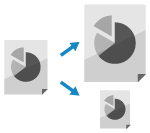
배치된 원고에 따라 크기와 배율을 설정합니다.
원고 크기 설정
표준 원고 크기가 배치되면 원고 크기가 자동으로 감지됩니다.
* 자동으로 감지할 수 없는 원고 크기에 관한 자세한 내용은 다음을 참조하십시오:
다음 경우에는 배치된 원고의 크기를 수동으로 설정합니다:
배치된 원고의 크기를 자동으로 감지할 수 없을 때
배치된 원고와 다른 크기가 감지될 때
원고 가장자리에 있는 이미지의 일부가 스캔 후에 누락될 때
* 수신 측에서 설정한 용지 크기가 스캔한 원고의 크기보다 작은 경우 수신 측 용지 크기에 맞게 크기가 축소되거나 데이터가 분할되어 송신될 수 있습니다.
1
팩스 화면에서 원고 크기 설정 버튼을 누릅니다. 팩스 화면
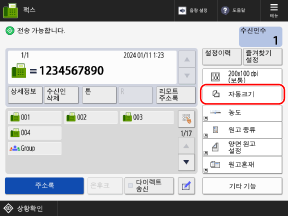
[스캔크기] 화면이 표시됩니다.
2
배치한 원고의 크기를 선택합니다.
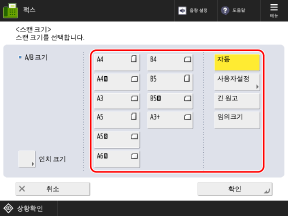
설정에 따라 원고 배치 위치가 원고대 또는 피더로 제한될 수 있습니다. 원고가 다른 위치에 배치된 경우에는 목록에 있는 위치에 배치하십시오. 원고 배치
사용자 설정 크기 원고를 배치하는 경우

설정할 원고의 크기(측면 길이)를 입력합니다.
1
[사용자설정]을 누릅니다.
배치된 원고의 크기(측면 길이)를 모르는 경우에는 [임의크기]를 누릅니다. 이 경우 2단계(측면 길이 입력)를 수행할 필요가 없습니다.
* [임의크기]를 선택하면 원고를 피더에만 배치할 수 있습니다. 그리고 배율도 1:1(100%)로 고정됩니다.
2
[X]와 [Y]에 측면 길이를 입력하고, [확인]을 누릅니다.
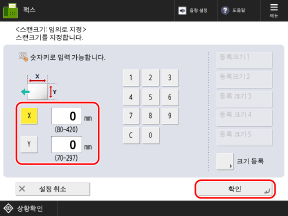
[X]와 [Y]를 눌러 선택하고, 값을 입력합니다.
자주 사용하는 원고 크기가 등록된 경우에는 [등록크기 1] ~ [등록 크기 5]를 눌러 호출할 수 있습니다.
원고의 크기 등록
특정 비정형 크기 원고를 자주 사용하는 경우, 아래 절차에 따라 크기를 등록합니다. 크기 입력 화면에서 크기를 호출하면 매번 크기를 입력하는 수고를 덜 수 있습니다.
원고의 크기를 최대 5개까지 등록할 수 있습니다.
원고의 크기를 최대 5개까지 등록할 수 있습니다.
[크기 등록]을 누릅니다.  크기를 등록할 버튼을 선택합니다. 크기를 등록할 버튼을 선택합니다.  [등록/편집]을 누릅니다. [등록/편집]을 누릅니다.  [X] 측과 [Y] 측 길이를 입력합니다. [X] 측과 [Y] 측 길이를 입력합니다.  [확인] [확인]  [닫기]를 누릅니다 [닫기]를 누릅니다 |
* 크기 등록 화면에서 버튼을 선택하고 [명칭변경]을 눌러 버튼 이름을 변경합니다.
긴 원고를 배치하는 경우
[긴 원고]를 선택합니다.
* 이것이 [긴 원고]로 설정된 경우에는 원고를 피더에만 배치할 수 있습니다. 배율도 1:1(100%)로 고정됩니다.
* 피더에 넣을 수 있는 긴 원고의 크기에 관한 자세한 내용은 기기의 피더 사양을 참조하십시오. 양면 동시스캔 피더 사양
A3 또는 11" x 17" 크기 원고의 이미지 일부의 소실을 방지하려면
[A3+] 또는 [11x17+]를 선택합니다.
* 이것이 [A3+] 또는 [11x17+]로 설정된 경우 원고를 원고대에만 배치할 수 있습니다.
* 국가, 지역 또는 모델에 따라 [A3+] 또는 [11x17+]가 표시되지 않을 수 있습니다.
3
[확인]을 누릅니다.
팩스 화면이 다시 표시됩니다.
배율 설정
원고 확대 또는 축소 배율을 설정합니다.
1
팩스 화면에서 [기타 기능]  [배율]을 누릅니다. 팩스 화면
[배율]을 누릅니다. 팩스 화면
 [배율]을 누릅니다. 팩스 화면
[배율]을 누릅니다. 팩스 화면[배율] 화면이 표시됩니다.
2
배율을 설정합니다.
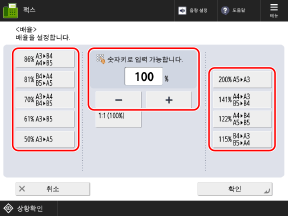
목록에서 고정 배율을 선택하거나 사용자 설정 배율을 입력합니다.
50% ~ 200%의 값(1%씩 증가)을 입력합니다.
50% ~ 200%의 값(1%씩 증가)을 입력합니다.
3
[확인]  [닫기]를 누릅니다.
[닫기]를 누릅니다.
 [닫기]를 누릅니다.
[닫기]를 누릅니다.팩스 화면이 다시 표시됩니다.